
Სარჩევი:
- ავტორი John Day [email protected].
- Public 2024-01-30 10:16.
- ბოლოს შეცვლილი 2025-06-01 06:09.


აქ ჩვენ ვაჩვენებთ, თუ როგორ უნდა გავაკონტროლოთ სერვო არდუინოსგან კომპიუტერის გარეშე. ამ პორტატული ინტერფეისის გამოყენება მნიშვნელოვნად აჩქარებს პროტოტიპის პროცესს, სერვო ბრუნვის ლიმიტების განსაზღვრისას. ეს განსაკუთრებით სასარგებლოა, როდესაც თქვენ გაქვთ ბევრი სერვისი, როგორც ჩვენ.
თუ თქვენ იყენებთ ამ ინსტრუქციას როგორც შეცვლილი InMoov Robot სერიის ნაწილი, გთხოვთ გაითვალისწინოთ, რომ ეს არის პანელის დაუმთავრებელი ვერსია, რომელიც დამონტაჟებულია რობოტის უკანა მხარეს. თქვენ შეგიძლიათ გამოიყენოთ ის, როგორც ჩვენ გავაკეთეთ, რათა დაგეხმაროთ განსაზღვროთ თქვენი სერვისის შეზღუდვები.
თუ თქვენ მხოლოდ იმის იმედი გაქვთ, რომ გააკონტროლებთ რამდენიმე სერვისს ჩვენი მეთოდით სხვა პროექტისთვის, ან უბრალოდ გასართობად, ეს ინსტრუქცია მაინც თქვენთვისაა, ასე რომ არ დატოვოთ გვერდი! გთხოვთ გაითვალისწინოთ, რომ ზოგიერთ სურათს აქვს შენიშვნები, ასე რომ შეხედეთ თითოეულს ინდივიდუალურად.
Დავიწყოთ!
მარაგები
აქ არ არის ჩამოთვლილი ყველა მარაგი, გთხოვთ წაიკითხოთ მთელი ინსტრუქცია
- 1 x Arduino Uno
- 1 x სიმძლავრის მოდული, 5A DC-DC შემდგომი გადამყვანი (ჩვენ გამოვიყენეთ ეს მოდული, მაგრამ თქვენ ასევე შეგიძლიათ გამოიყენოთ მსგავსი რამ)
- 1 x I2C LCD (ეს არის ის, რასაც ჩვენ ვიყენებდით, მაგრამ ნებისმიერი სერიული LCD ან პრაქტიკულად ნებისმიერი სტანდარტული LCD მუშაობს)
- 1 x 4x4 მატრიცის კლავიატურა (მაგალითად)
- პურის დაფა და/ ან პერფის დაფა. თუ თქვენ იყენებთ პერფის დაფას, დაგჭირდებათ სათაურის ქინძისთავები, როგორიცაა აქ ნაპოვნი, ასევე ყველა საჭირო აღჭურვილობა შესადუღებლად.
- მამაკაცი მამაკაცი, მამაკაცი ქალი, ქალი მდედრი მხტუნავი მავთული; ასორტიმენტი რეზისტორები, LED- ები და breadboard მავთულები.
- რაღაც საყრდენი. ჩვენ გამოვიყენეთ 1/4 გამჭვირვალე აკრილი. თქვენ შეგიძლიათ გამოიყენოთ ნებისმიერი ამოუწურავი, ადვილად გასარკვევი მასალა.
- საკინძები, ხრახნები, თხილი/ჭანჭიკები, სუპერწებო
ნაბიჯი 1: დაფა



თქვენ გსურთ შექმნათ მყარი ბაზა თქვენი ელექტრონიკისთვის. თუ თქვენ ამას აკეთებთ მოდიფიცირებული InMoov Robot- ისთვის, მას დასჭირდება სხვა Arduino Uno (შესაძლოა მეგა), ჟოლო Pi3 და რამდენიმე დაფა და/ან პერფის დაფა სერვო/სენსორული კონტროლისთვის. ჩვენი ძირითადი პანელი იყო დაახლოებით 7x15 . თქვენ შეგიძლიათ ნახოთ ზემოთ მოყვანილი ფოტოები მოდულების ზოგადი განლაგებისათვის. ჩვენ დავაყენეთ კლავიატურა და LCD ყდაზე ისე, რომ პანელი უნდა გაიხსნას მხოლოდ წარუმატებლობის, პროტოტიპების ან მოვლის შემთხვევაში. როგორც ხედავთ, საფარი ქვემოდან არის დამოკიდებული და ზემოდან იკეტება ხავერდის საშუალებით.
შეეცადეთ მოაწყოთ თქვენი მიკროკონტროლერები დაფის ერთ მხარეს. სიმძლავრის მოდული არ არის საკმარისად ძლიერი იმისათვის, რომ მართოს ყველა თქვენი სერვისი დასრულებულ რობოტზე. ფაქტობრივად, მას არ შეუძლია მართოს წინამხარში გამოყენებული 3 მაღალი ბრუნვის სერვისი, შიდა დენის გადამრთველის გამორთვის გარეშე. ნებისმიერ შემთხვევაში, მოწოდებული კოდის ნიმუში მუშაობს მხოლოდ ერთ სერვო ობიექტზე, ასე რომ თქვენ შეგიძლიათ შეამოწმოთ ეს დაყენება. მოათავსეთ ეს მოდული კონტროლერებთან ახლოს, რადგან ეს იქნება მათი ენერგიის მარეგულირებელი, ასევე უზრუნველყოს ელექტროენერგია მიკრო სერვისებისთვის, რომლებიც ამცირებენ შეუფერებელ დენის დენს- მაგრამ ეს მოგვიანებით იქნება …
დააყენეთ LCD და კლავიატურა საფარის გარე ნაწილზე, რომელსაც თქვენ იყენებთ, ან გვერდით, მაგრამ არდუინოსთან ახლოს.
თუ თქვენ ამას აკეთებთ საკუთარი თავისთვის, მაინც სცადეთ თქვენი დაფის კონფიგურაცია მსგავსი განლაგებით. თქვენ შეიძლება არ დაგჭირდეთ ზედა საფარი და არც სამი დაფა- მაგრამ კომპონენტები უნდა იყოს ლოგიკურად განლაგებული, მაგალითად სხვა პროექტის ბოლო ფოტო, რომელიც ასევე იყენებს კლავიატურას და LCD- ს. თქვენ შეგიძლიათ შეცვალოთ წრე მარცხნივ პურის დაფით, ან მთლიანად გამოტოვოთ იგი.
ნაბიჯი 2: I2C LCD და კლავიატურის ტესტირება


ჩვენ ახლა ვაპირებთ წავიდეთ წინ და შევამოწმოთ კლავიატურა და LCD ერთდროულად. გააკეთეთ კავშირები, როგორც ჩანს ზემოთ სურათზე და გაუშვით თანდართული კოდი. თქვენ უნდა გადმოწეროთ ZIP ბიბლიოთეკები liquidCrystal_I2C.h- სთვის, თუ ის ჯერ არ გაქვთ; ასევე, თქვენ დაგჭირდებათ Keypad.h და Wire.h ბიბლიოთეკების იმპორტი (ეს შეიძლება გაკეთდეს IDE- ში).
Fritzing ფაილი ასევე თან ერთვის. თქვენ ჯერ კიდევ არ გჭირდებათ ენერგიის მოდულის ძალაუფლება, თუმცა სურვილის შემთხვევაში შეგიძლიათ. Arduino- ს ექნება საკმარისი ენერგია USB კაბელიდან, რომლითაც ატვირთავთ კოდს.
როდესაც ატვირთავთ თქვენს კოდს, LCD- მა უნდა მოგთხოვოთ დააჭიროთ ღილაკს კლავიატურაზე; დაჭერის შემდეგ, LCD ამობეჭდავს დაჭერილ ღილაკს. შეიძლება დაგჭირდეთ კლავიატურის მატრიცის განლაგების შეცვლა; იხილეთ კომენტარები კოდექსში განმარტებისთვის.
ნაბიჯი 3: სერვოს კონტროლი



ახლა ჩვენ გადავდგამთ ამ პროექტს კიდევ ერთი ნაბიჯით და დავამატებთ სერვოს. თქვენ უნდა დაუკავშიროთ იგი ციფრულ პინ 10 -ს, როგორც ეს მითითებულია კოდში, ან შეგიძლიათ შეცვალოთ იგი თქვენი საჭიროებების შესაბამისად. დაიცავით ზემოთ მოყვანილი დიაგრამა; ის იგივეა, რაც წინა, გარდა სერვო, RGB საერთო კათოდური LED და ზუზერისა. ეს უკანასკნელი ორი გამოიყენება მომხმარებლის ინტერფეისის შესავსებად- გაფრთხილებები და სტატუსი ნაჩვენები იქნება შუქდიოდზე და ზუზერის საშუალებით. ჩვენ ზემოთ ვხედავთ, თუ როგორ ვიყენებთ დასრულებულ სერვო ტესტერს ინმოუვის რობოტული წინამხრისა და ხელის ლიმიტების დასადგენად.
ჩამოტვირთეთ თანდართული კოდი და გაუშვით. A- ს დაჭერით გამოჩნდება ინფორმაციის პანელი; ყველაფერი დანარჩენი უნდა იყოს ახსნილი.
ამ დროს თქვენ შეგიძლიათ გამოიყენოთ დენის მოდული, რომ ცალკე ჩართოთ სერვო; განსაკუთრებით იმ შემთხვევაში, თუ არსებობს დიდი შანსი, რომ სერვო მიაღწიოს დენის დენს.
თუ გსურთ, შეგიძლიათ დააინსტალიროთ ზუზერი და LED პერფორაციაზე, როგორც ეს ნაჩვენებია ზემოთ. ეს სასარგებლოა, რადგან ის მოგვიანებით ემსახურება სერვოების გარღვევის ფორუმს და მთლიანობაში უფრო სუფთაა.
სცადეთ შეიტანოთ სერვერისთვის 180 გრადუსზე მეტი მნიშვნელობა- ნახეთ რა ხდება!
ნაბიჯი 4: დასრულებული პროდუქტი

ახლა თქვენ შეგიძლიათ გააკონტროლოთ სერვისები ამ სახელმძღვანელო ინტერფეისით. ზოგიერთი რჩევა აქ არის ნახსენები.
Დიაგნოსტიკა:
-LCD არ მუშაობს: შეამოწმეთ ყველა თქვენი კავშირი და რომ თქვენ გაქვთ ინიციალიზებული LCD სწორი რიგები და სვეტები
-კლავიატურა არ მუშაობს: შეამოწმეთ კავშირები
-კლავიატურა მუშაობს, მაგრამ არასწორი ნომრებია დაბეჭდილი: აქ ორი ალტერნატივა გაქვთ. თქვენ შეგიძლიათ ხელახლა შეაფასოთ მატრიცა კოდში (ანუ თუ თქვენ ბეჭდავთ A ნაცვლად 1-ისა, შენიშნეთ 'A' 1-მდე '), ან შეგიძლიათ გადააკეთოთ თქვენი გაყვანილობა, განსაკუთრებული სიფრთხილით, რათა უზრუნველყოთ ყველა მავთულის გადასვლა მარჯვენა ქინძისთავები არდუინოზე.
-LED არ მუშაობს: შეამოწმეთ, რომ დარწმუნდეთ, რომ თქვენ იყენებთ საერთო კათოდს (საერთო ადგილზე) LED. თუ არა, შეგიძლიათ შეცვალოთ ყველა სიგნალი, რომელსაც თქვენ უგზავნით მას (ანუ შეცვალოთ HIGH- დან LOW- მდე) და დააკავშიროთ საერთო ანოდი +5V- ზე.
ჩვენ მალე გამოვაქვეყნებთ მოკლე Youtube ვიდეოს, რომელიც აჩვენებს ამ მოწყობილობის მახასიათებლებს; ასევე, როგორც მთელი სერია ჩვენი მოდიფიცირებული InMoov Robot- ის მშენებლობის შესახებ. თქვენ შეგიძლიათ წაიკითხოთ მეტი ორიგინალური InMoov- ის შესახებ აქ. თუ ეს ინსტრუქცია მონაწილეობს კონკურსში, გთხოვთ მისცეთ ხმა! ყველაფერი, რასაც ჩვენ მოვიგებთ, დაგვეხმარება დავაჩქაროთ პროექტი და, შესაბამისად, დამატებითი ინსტრუქციები ამ თემაზე.
ეს ინსტრუქცია ბოლოს დაარედაქტირა 2019 წლის 5 ოქტომბერს.
გირჩევთ:
ნეოპიქსელის ტესტერი: 4 ნაბიჯი

ნეოპიქსელის შემმოწმებელი: თქვენ შეიძლება ააშენოთ პროექტი, რომელიც იყენებს ნეოპიქსელის LED- ებს, ან გაქვთ რამდენიმე კომპონენტი თქვენს კომპონენტში, რომლითაც გსურთ შეამოწმოთ მათი ფუნქციონირება. მე იგივე მოთხოვნილება მქონდა, მაგრამ იმის ნაცვლად, რომ დაველოდე სანამ პროექტი დასრულდება საკითხის საპოვნელად, მინდოდა დავრწმუნებულიყავი, რომ ისინი
Arduino DMX 512 ტესტერი და კონტროლერი: 19 ნაბიჯი

Arduino DMX 512 ტესტერი და კონტროლერი: Actualizaciones, ficheros, códigos… ესტე პ
Arduino DMX 512 ტესტერი და კონტროლერი ENG: 19 ნაბიჯი

Arduino DMX 512 ტესტერი და კონტროლერი ENG: განახლებები, ფაილები, კოდები, სქემები … ვერსია en EspañolFacebookControl ინსტრუმენტი ტესტირებისა და სინათლის ჩვენებისთვის DMX-512 პროტოკოლით, იდეალურია სწრაფი ტესტებისათვის განათების ფიქსირებულ ან დროებით დანადგარებზე. ეს პროექტი წარმოიქმნება პორტატის ქონის აუცილებლობიდან
გააკეთეთ საკუთარი ESC/Servo ტესტერი: 5 ნაბიჯი

შექმენით საკუთარი ESC/Servo ტესტერი: ამ პატარა პროექტში მე გაჩვენებთ თუ როგორ უნდა ააწყოთ პერსონალური ESC/Servo ტესტერი. გზად მე გაჩვენებთ თუ როგორ უნდა დააყენოთ ATmega328P- ის ტაიმერი საჭირო საკონტროლო სიგნალის შესაქმნელად. დასასრულს მე დავამატებ ტაქტილურ გადამრთველებს, ძლიერ
Arduino Triple Servo ტესტერი: 6 ნაბიჯი (სურათებით)
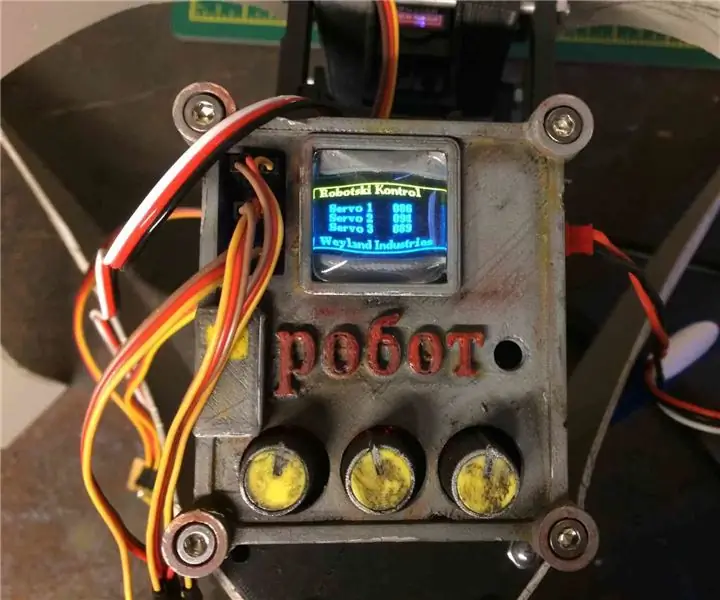
Arduino Triple Servo Tester: მე ამჟამად ვაშენებ რამდენიმე მოსიარულე რობოტს, ყველა მათგანს ემსახურება მრავალი სერვისი. პრობლემა წარმოიქმნება თითოეული სერვოს მოძრაობის მოცულობის შემუშავებაში. გარდა ამისა, მე ვცდილობ გამოვავლინო რა ტიპის სიარული
